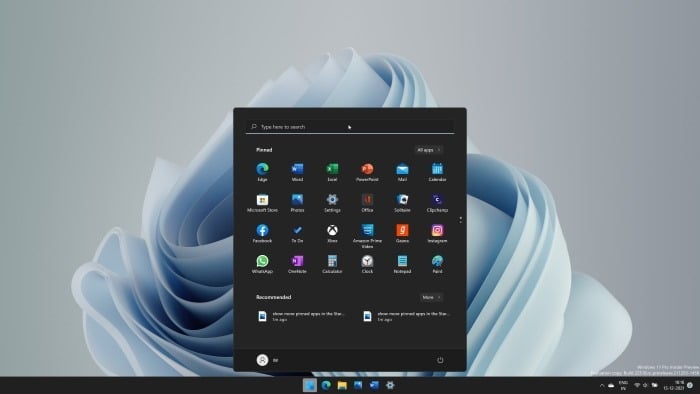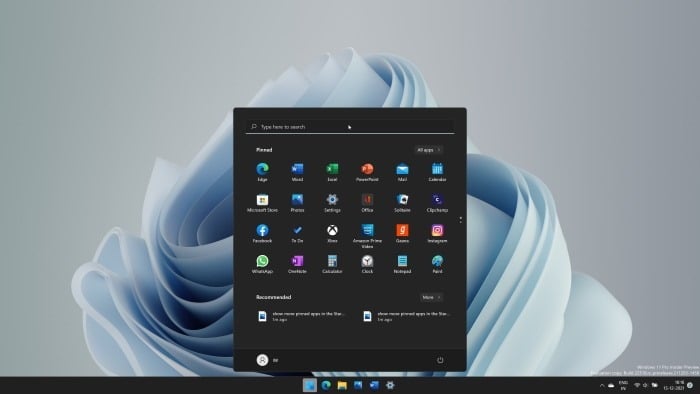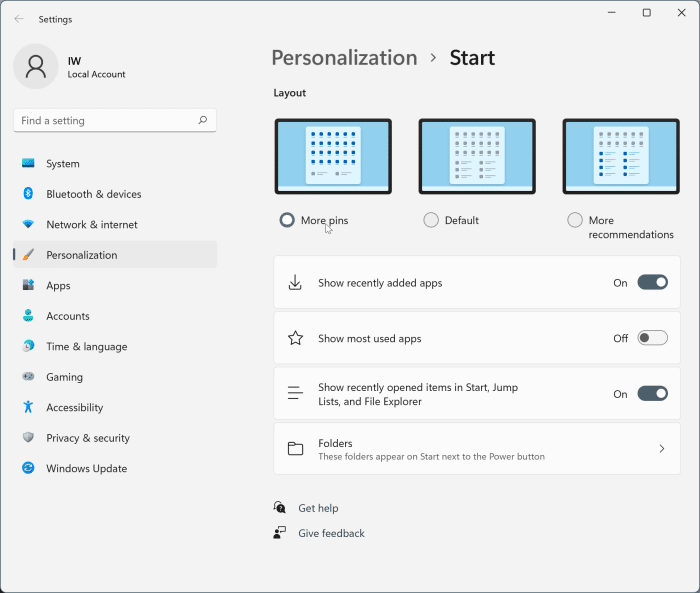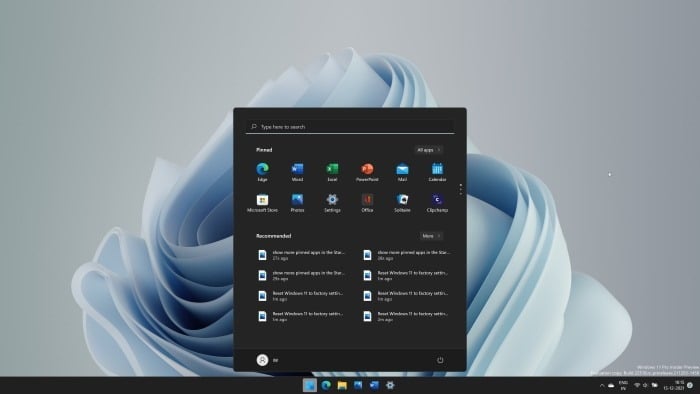В Windows 11 Microsoft представила совершенно новую версию Стартовое меню . Новое меню «Пуск» открывается в центре экрана, а не слева. Вверху отображается значок панель поиска , за которым следует закрепленный раздел приложений и рекомендаций.
В разделе «Закрепленные приложения» закрепленные приложения отображаются в три ряда. Аналогичным образом, в разделе «Рекомендуемые» в три строки отображаются недавно установленные приложения и недавно открытые файлы.
Многие пользователи хотят видеть больше приложений в разделе «Закрепленные приложения» и уменьшить или удалить рекомендуемый раздел. До сих пор не было возможности отображать четвертую строку или более приложений в разделе «Закрепленные приложения». Но ситуация изменилась с выходом сборки 22509.
Начиная с Windows 11, сборка 22509 (в настоящее время доступна только для участников программы предварительной оценки Windows), пользователи могут настроить меню «Пуск» для отображения дополнительной строки приложений в разделе «Закрепленные» или дополнительной строки файлов в разделе «Рекомендуемые».
Хотя возможность заменить раздел «Рекомендуемые» на «Закрепленные приложения» была бы отличной, новая возможность настройки порадует многих пользователей.
Вот как показать больше приложений в разделе «Закрепленные приложения» меню «Пуск» Windows 11.
ПРИМЕЧАНИЕ.Этот метод никоим образом не скрывает удаляет раздел «Рекомендуемые» из меню «Пуск» Windows 11. .
Показать больше строк приложений в меню «Пуск» Windows 11
Шаг 1. Откройте приложение «Настройки». Перейдите на Персонализация>Стартоваястраница.
Шаг 2.В разделе Макетвыберите параметр Больше закрепленных приложений, чтобы увидеть дополнительную строку приложений в меню «Пуск». Закреплено. раздел приложений.
Показать больше файлов в разделе «Рекомендуемые» меню «Пуск» Windows 11
Шаг 1. Перейдите на Настройки >Персонализация >Стартоваястраница.
Шаг 2.Здесь выберите Дополнительные рекомендации, чтобы увидеть дополнительную строку недавно открытых файлов в разделе «Рекомендуемые» меню «Пуск» Windows 11. Это также означает, что закрепленные приложения будут ограничены только двумя строками.
Откройте меню «Пуск», чтобы увидеть дополнительную строку недавно открытых файлов.